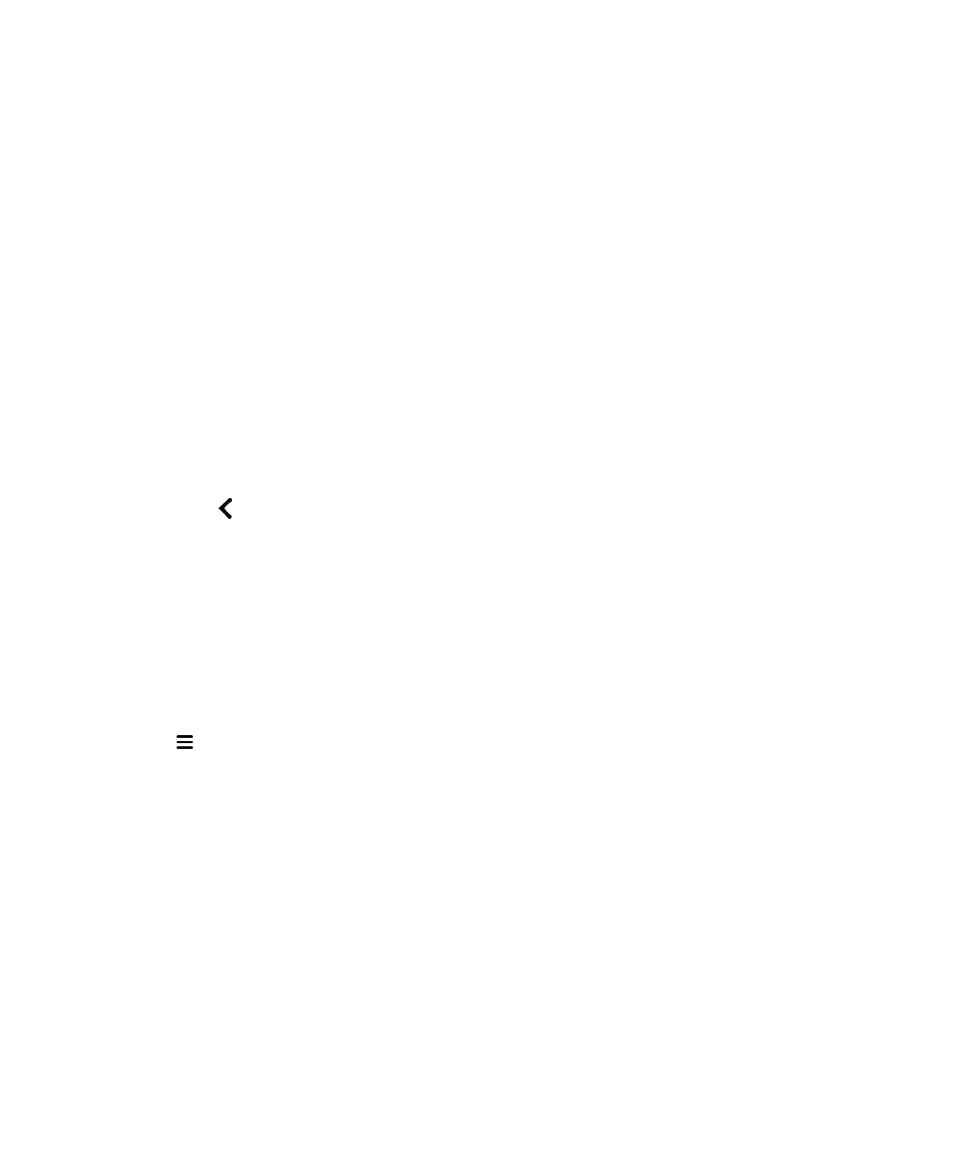
Za prikaz datoteke u Upravljanje datotekama:
1.
Dodirnite mapu.
2.
Dodirnite datoteku koju želite pregledati.
Za povratak dodirnite
.
Savjet: Ako je BlackBerry Balance uključen na vašem uređaju i želite pristupiti poslovnim datotekama, na početnom
zaslonu povucite prstom prema dolje s vrha ekrana. Dodirnite Prebaci na Posao .
Pregledavanje datoteka na povezanim uređajima ili mrežama
Možete pregledati datoteke na uređajima koji su povezani s vašim uređajem BlackBerry kao što su multimedijske kartice ili
uređaji povezani USB kabelom. Ako ste prijavljeni u aplikaciju u oblaku na svom uređaju, također možete pristupiti
datotekama pohranjenima u oblaku. Za pristup datoteci pohranjenoj na drugom uređaju:
1.
Dodirnite
.
2.
Dodirnite uređaj.
Datoteke i mape spremljene na odabranim uređajima prikazuju se u Upravljanje datotekama kada se otvore ili pogledaju.
Upravljanje datotekama
Promjena naziva datoteke ili mape
Upravljanje datotekama omogućuje vam promjenu naziva datoteka i mapa, kao što je ispravak pravopisne pogreške ili
upisane riječi. Za promjenu naziva datoteke ili mape:
1.
Dodirnite i držite datoteku ili mapu.
Korisnički priručnik
Aplikacije i značajke
261
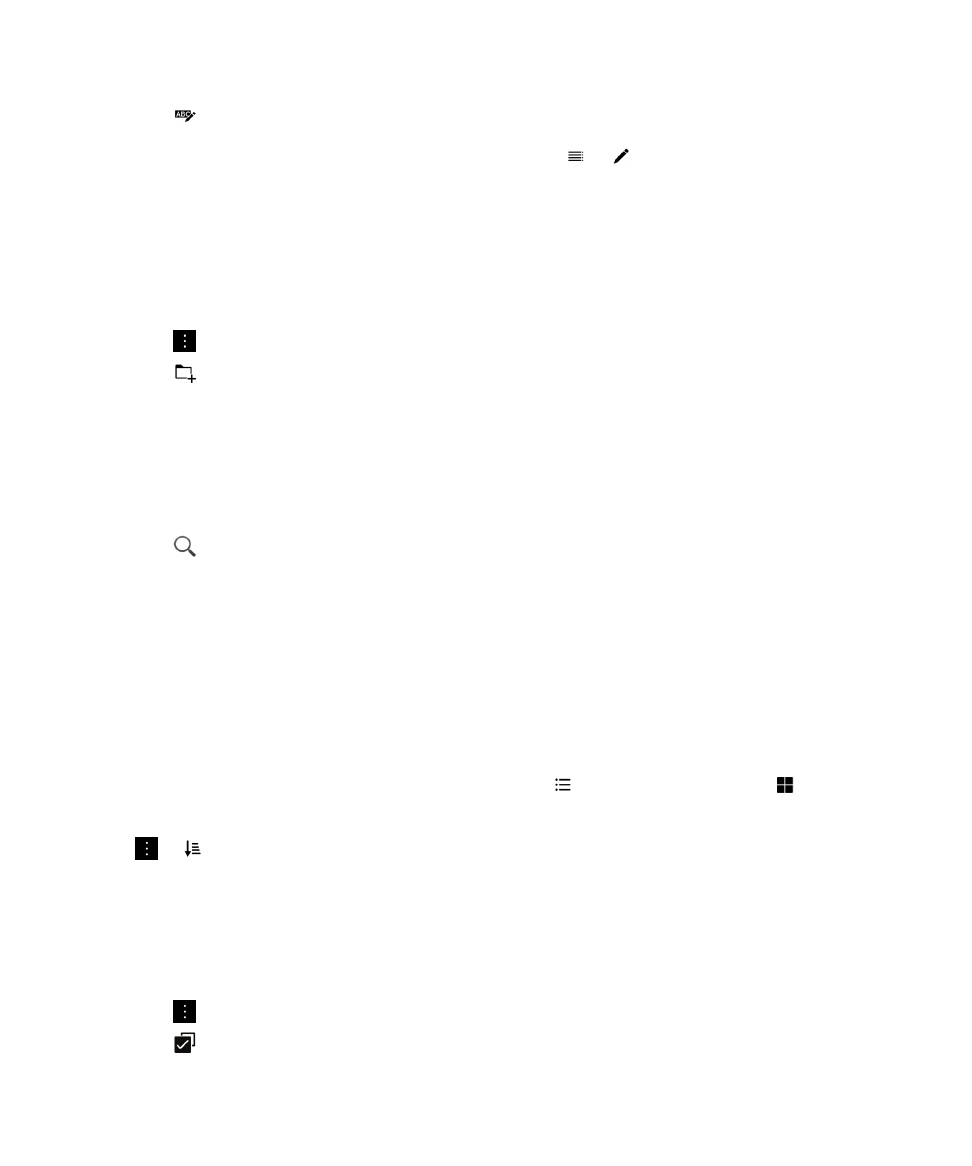
2.
Dodirnite
.
Savjet: Za promjenu vrste datoteke dodirnite i držite datoteku. Dodirnite
>
.
Dodavanje mape
Kada otvorite Upravljanje datotekama, prikazat će se popis unaprijed definiranih mapa. Za dodavanje mape učinite
sljedeće:
1.
Otvorite mjesto gdje želite dodati novu mapu.
2.
Dodirnite
.
3.
Dodirnite
.
Napomena: Možda nemate mape koje ste ranije definirali na povezanom uređaju ili pogonu kao što su računalo ili
multimedijska kartica.
Traženje stavke u aplikaciji Upravljanje datotekama
1.
Dodirnite
.
2.
Unesite ime ili dio imena stavke koju tražite.
Napomena: Za traženje stavke na povezanom uređaju morate izvršiti pretragu dok je uređaj otvoren u aplikaciji Upravljanje
datotekama.
Sortiranje datoteka i mapa
Svoje datoteke i mape možete sortirati po nazivu, datumu, vrsti ili veličini. Također možete odlučiti hoćete li datoteke i
mape prikazati uzlaznim ili silaznim redoslijedom.
Savjet: Kako biste promijenili način prikaza datoteka i mapa, dodirnite
da ih prikažete kao popis ili
da ih prikažete
kao mrežu.
Dodirnite
>
.
• Kako biste promijenili način razvrstavanja datoteka, dodirnite Sortiraj > Naziv, Datum, Vrsta ili Veličina.
• Kako biste promijenili redoslijed datoteka ili mapa, dodirnite Redoslijed > Uzlazno ili Silazno.
Odabir više datoteka
1.
Dodirnite
.
2.
Dodirnite
.
Korisnički priručnik
Aplikacije i značajke
262
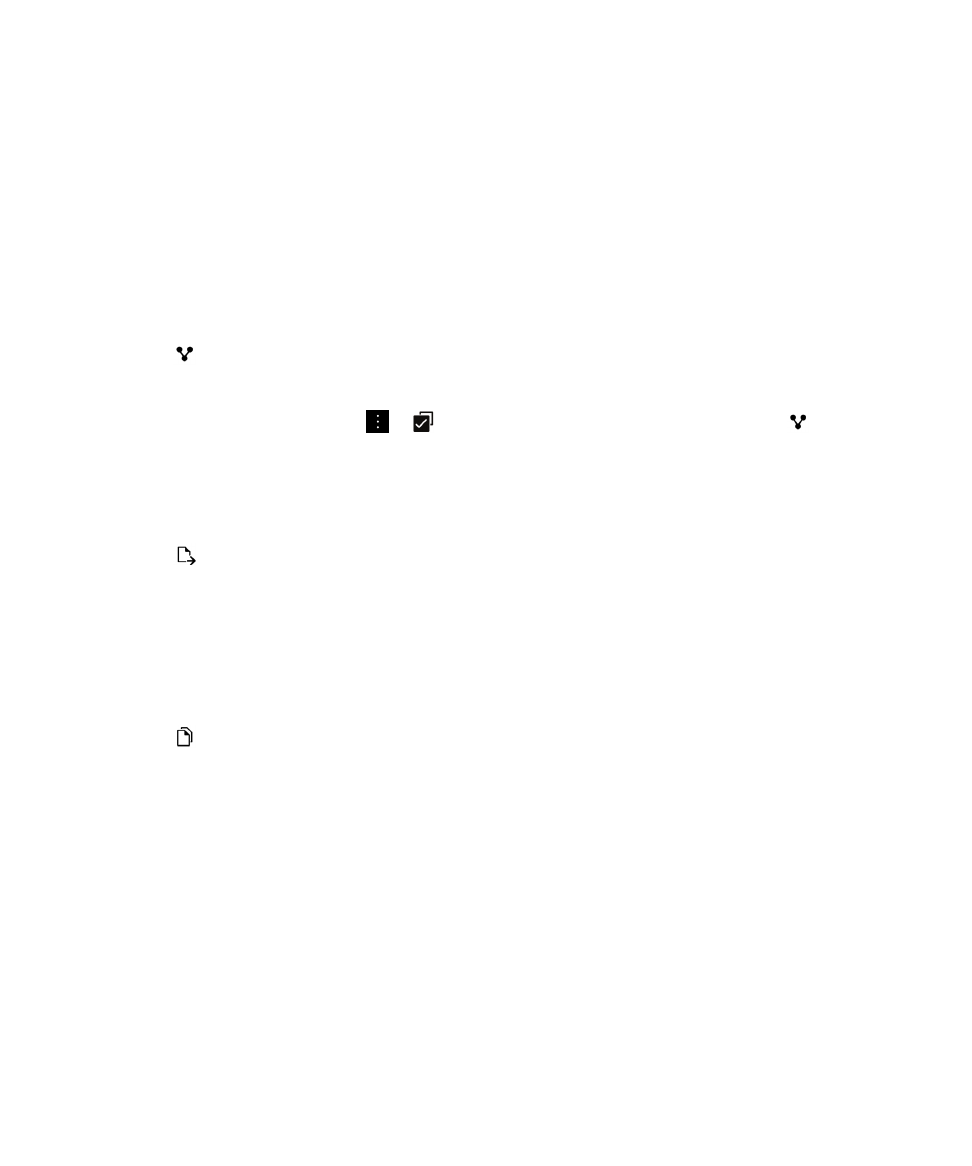
3.
Dodirnite stavke koje želite označiti.
Kako biste odznačili stavke koje ste dodirnuli greškom, ponovno ih dodirnite.